win11怎么高性能模式 Windows11如何设置高性能模式
更新时间:2025-01-15 14:41:20作者:xiaoliu
Win11作为最新一代的Windows操作系统,性能表现备受关注,在Win11中,用户可以通过设置高性能模式来提升系统的运行效能。高性能模式可以让系统更快速响应用户操作,提升整体性能表现。想要设置高性能模式,用户只需在控制面板中找到电源选项,然后选择高性能模式即可。通过简单的操作,就能让Win11系统更加高效运行,提升用户体验。
步骤如下:
1.打开开始菜单,点击【设置】。打开win11设置界面。
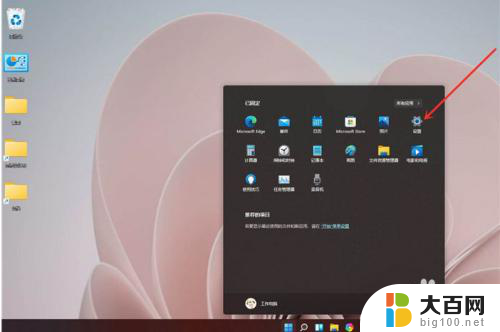
2.进入系统界面,点击【关于】选项。
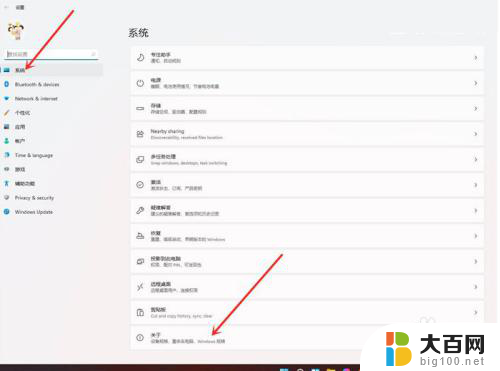
3.进入关于界面,点击【高级系统设置】。打开系统属性窗口。
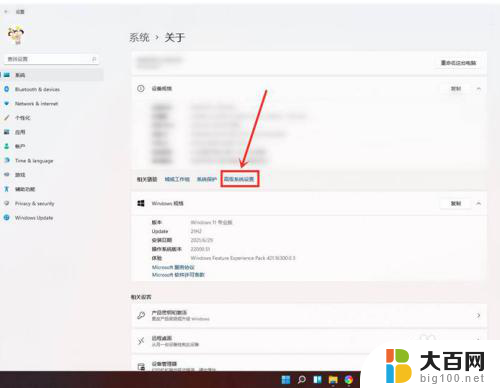
4.进入高级界面,点击“性能”下面的“设置”。
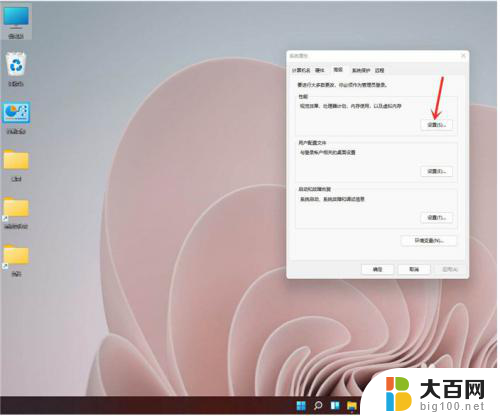
5.选择【调整为最佳性能】,点击【确定】即可。
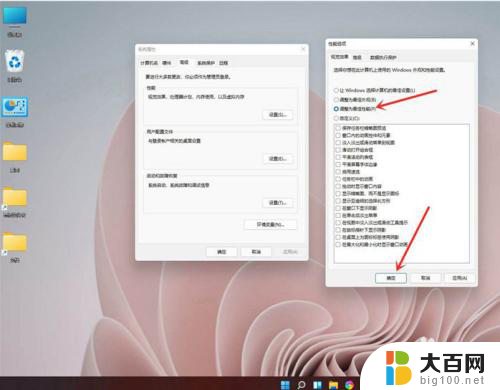
以上就是win11怎么高性能模式的全部内容,还有不清楚的用户就可以参考一下小编的步骤进行操作,希望能够对大家有所帮助。
win11怎么高性能模式 Windows11如何设置高性能模式相关教程
- win11控制面板 高性能模式 Windows11如何设置高性能模式
- win11高性能如何设置 Windows11如何启用高性能模式
- win11怎么选择高性能模式 Windows11高性能模式开启步骤
- win11笔记本怎么设置高新能 Windows11高性能模式开启方法
- win11高性能在哪 Windows11怎么开启高性能模式
- win11高性能模式 cpu 笔记本CPU性能优化设置方法
- win11如何进入性能模式 如何调整笔记本CPU性能设置
- win11电脑如何cpu选择性能模式 笔记本CPU性能最佳设置
- win11性能在哪里设置 Win11性能模式设置教程
- win11怎么把高性能改平衡 笔记本CPU性能优化的最佳设置
- win11怎么链接局域网的文件夹共享 Win11如何快速分享文件
- 联想win11电池状态80%充到100% win11充电上限80如何设置回100
- win11删除了edge浏览器怎么办 Win11自带浏览器Edge恢复方法
- win11系统怎么登录输入法 win11输入法设置教程详解
- win11怎么设置我的电脑打开就是此电脑 win11桌面显示此电脑方法设置
- win11专业版 怎样不合并任务栏图标 win11任务栏图标不合并怎么办
win11系统教程推荐
- 1 联想win11电池状态80%充到100% win11充电上限80如何设置回100
- 2 win11文件夹为什么是黑色背景 Win11文件夹背景变成黑色怎么调回原来颜色
- 3 win11设置 任务栏不合并 win11任务栏怎么设置不合并
- 4 win11更新过后有个了解此图片 Win11 24H2升级后图片无法显示怎么办
- 5 文件图标无法拖动win11 Win11桌面图标无法拖动怎么办
- 6 win11如何更改头像 win11怎么换登录界面头像
- 7 0x80004005无法访问共享win11 Win11系统共享文件0x80004005错误解决方法
- 8 win11电脑的壁纸怎么换回系统本来的 如何将白桃壁纸恢复为系统壁纸
- 9 win11他人电脑无权访问 Win11共享文件无权限访问怎么办
- 10 win11记事本发送至桌面 Win11如何快速分享文件